Win10搭建ftp服务器
- 打开控制面板 -> 程序和功能,点击启用或关闭Windows功能,勾选红色方框内的选项
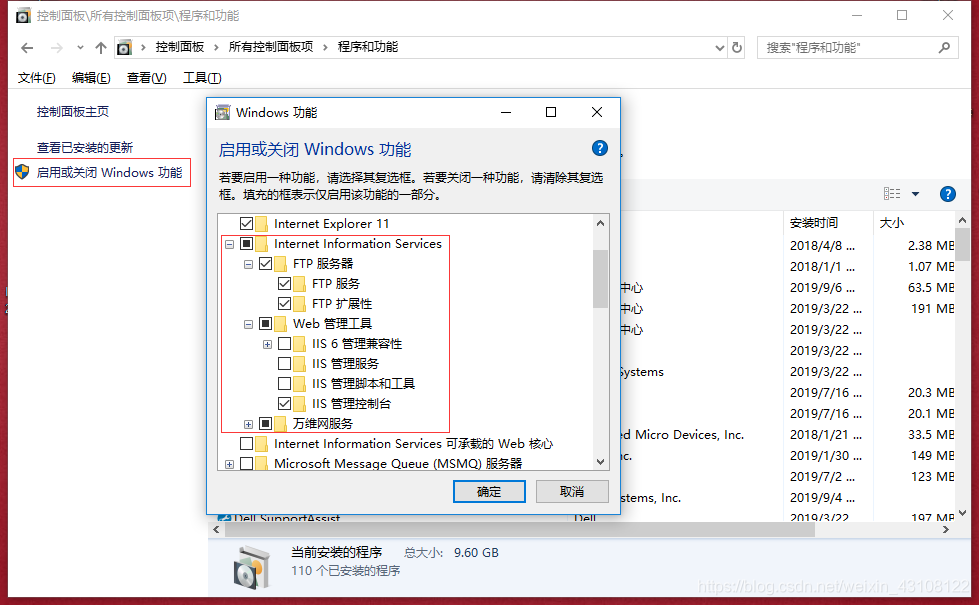
- 控制面板 -> 管理工具,如下打开IIS管理器
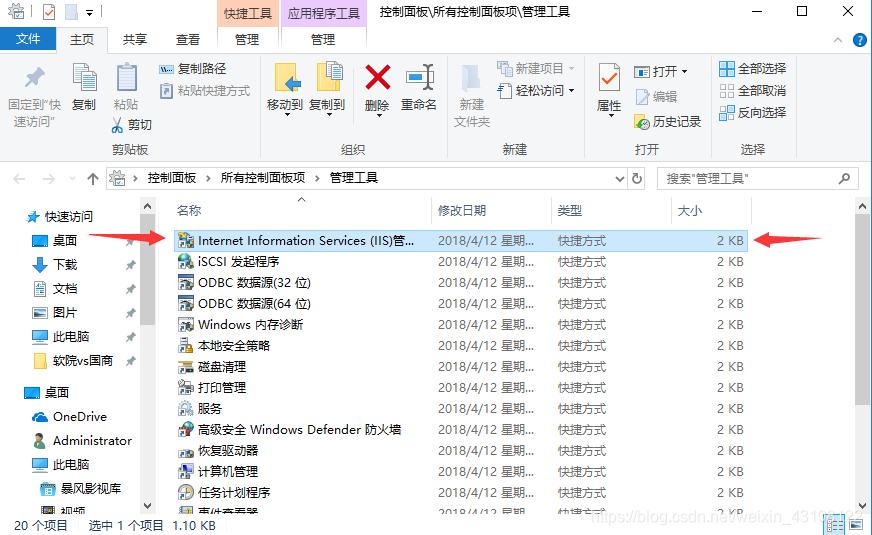
- 先在本地磁盘中创建一个目录用来存放FTP站点的内容,如
E:\FTP站点
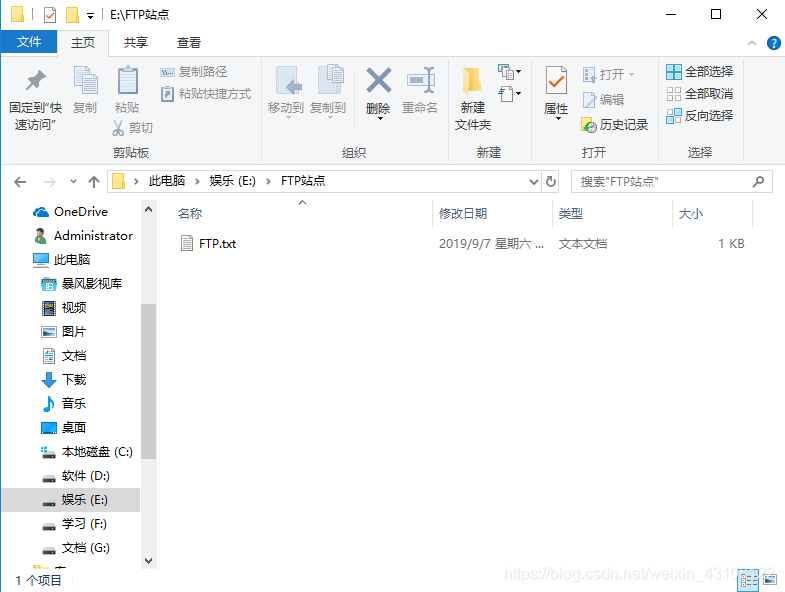
- 添加FTP站点(右击网站),站点名称自拟,点击下一步
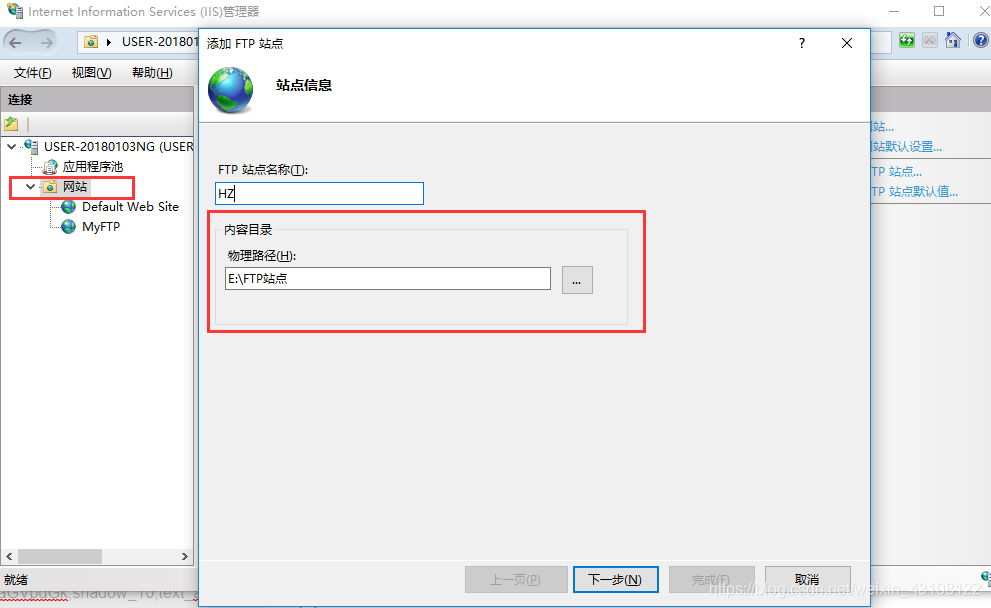
- 绑定和SSL设置:IP地址为本机ip地址(查看本地ip,在控制台输入命令
ipconfig),默认端口号为21,SSL选择无SSL(L),如下图所示
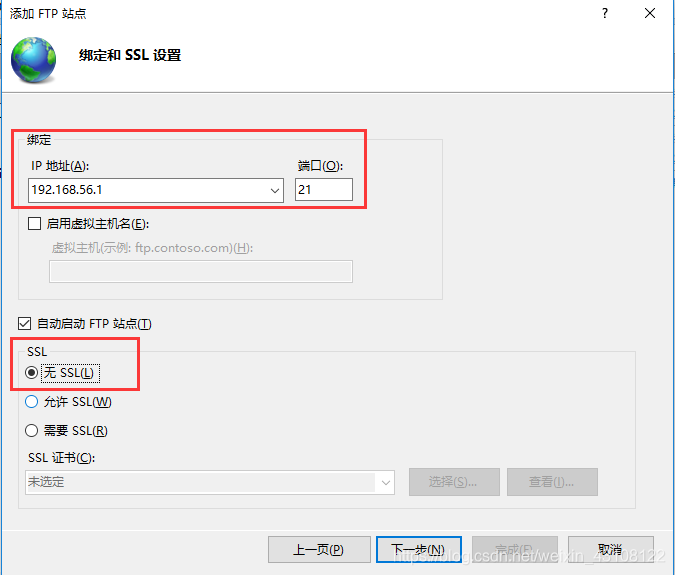
- 身份验证和授权信息设置,暂时先授权所有用户,后面可以再修改为指定用户
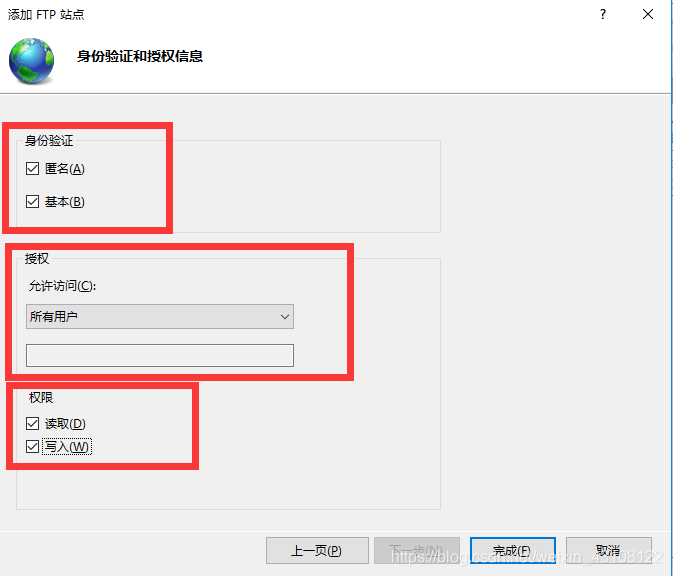
好了,到此我们的FTP站点就已经配置好了,如下
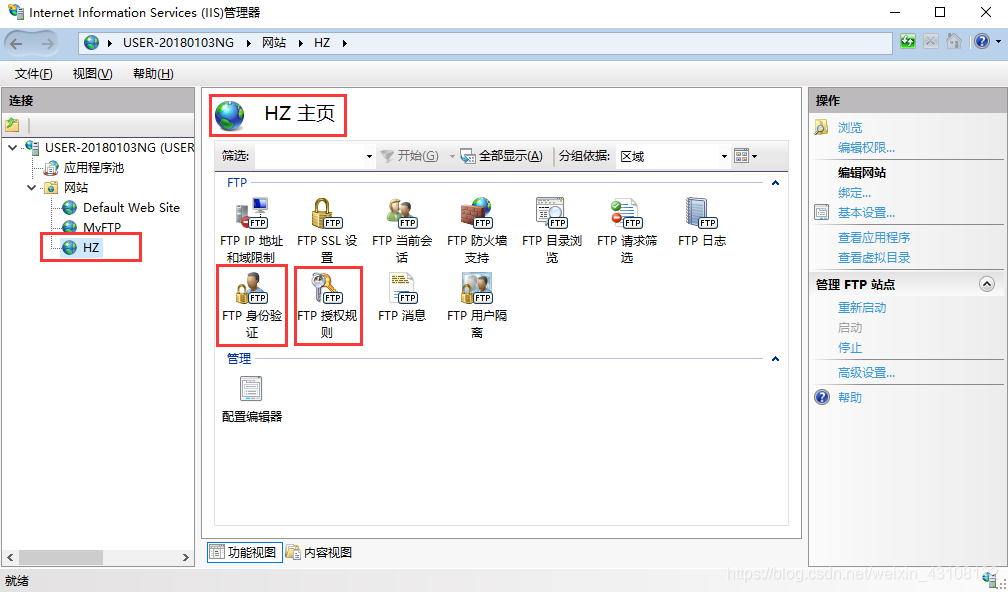
不过暂时还不能直接访问我们的站点,要先允许该站点能通过防火墙,打开 控制面板 -> Windows Defender 防火墙,点击下方红色方框内的允许应用或功能通过Windows Defender 防火墙
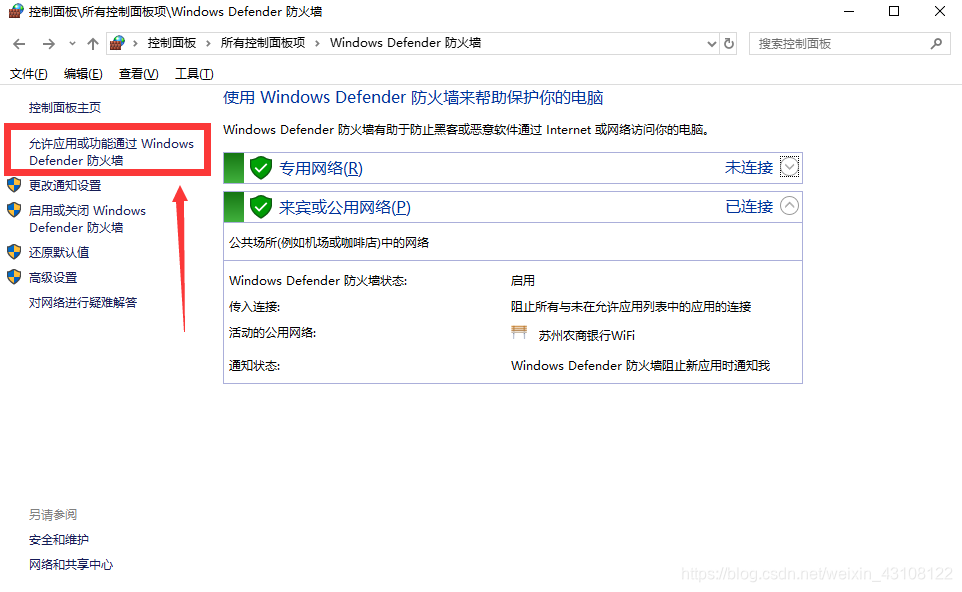
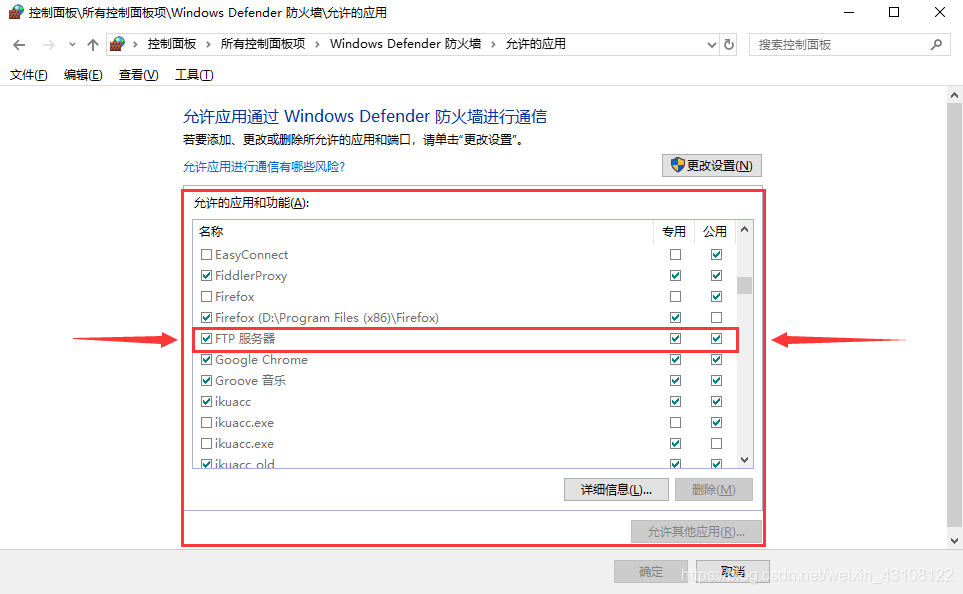
- 为FTP服务器创建指定用户登录,右击此电脑打开管理,在本地用户中添加新用户FTPLogin
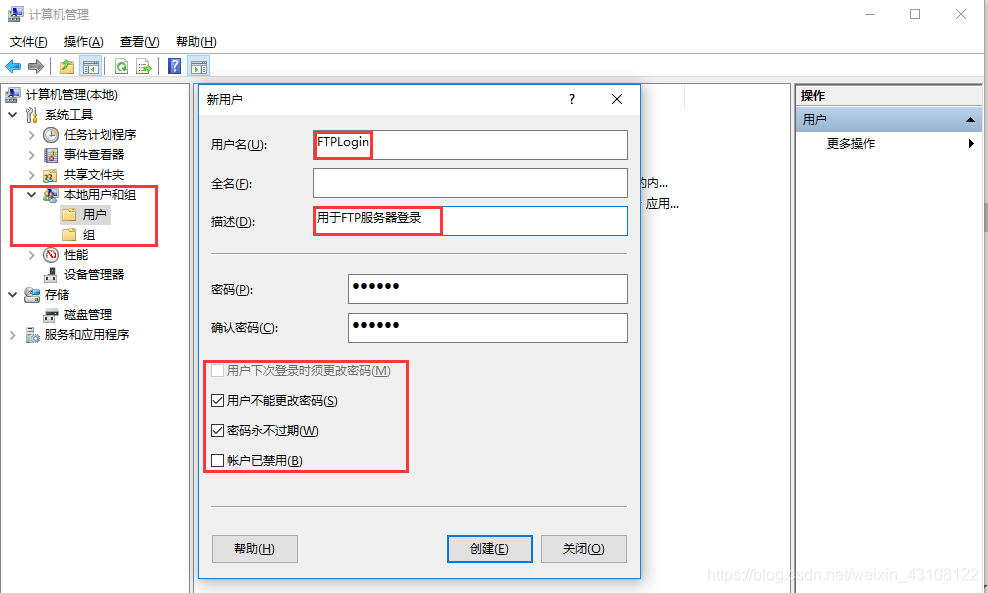
- 配置我的FTP站点,第一步设置FTP身份验证,禁用匿名登录;第二步设置FTP授权规则,在添加允许授权规则选择中指定用户,即上一步我们创建的新用户FTPLogin;第三步删除对所有用户的授权;
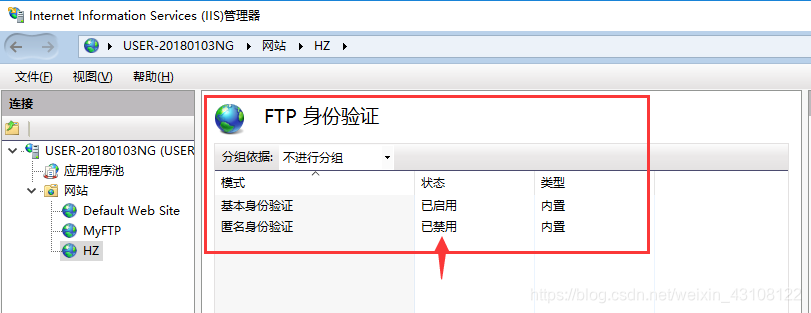
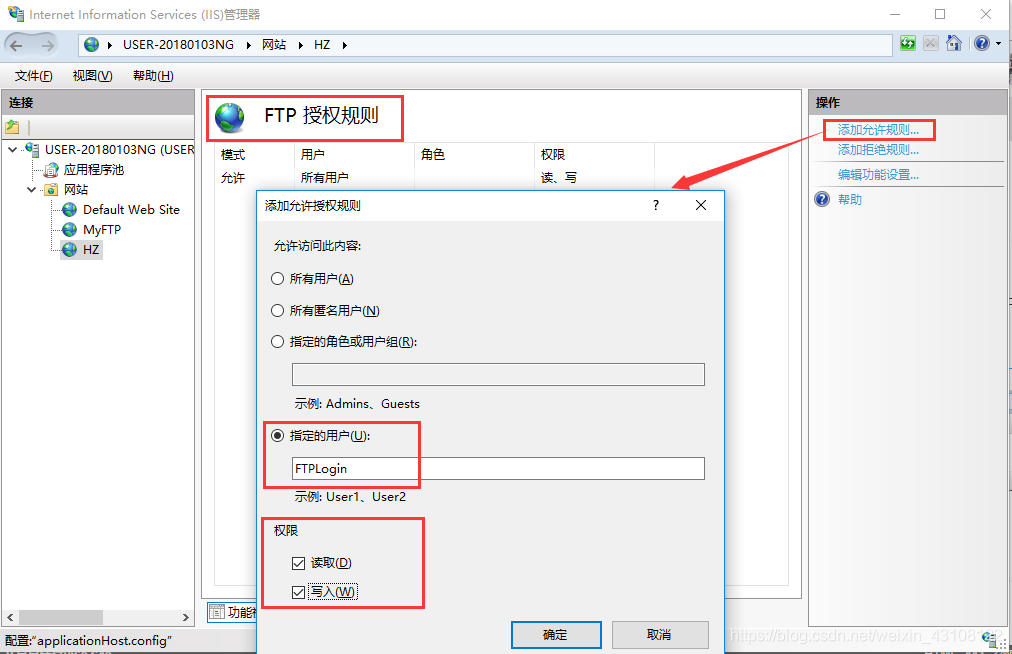
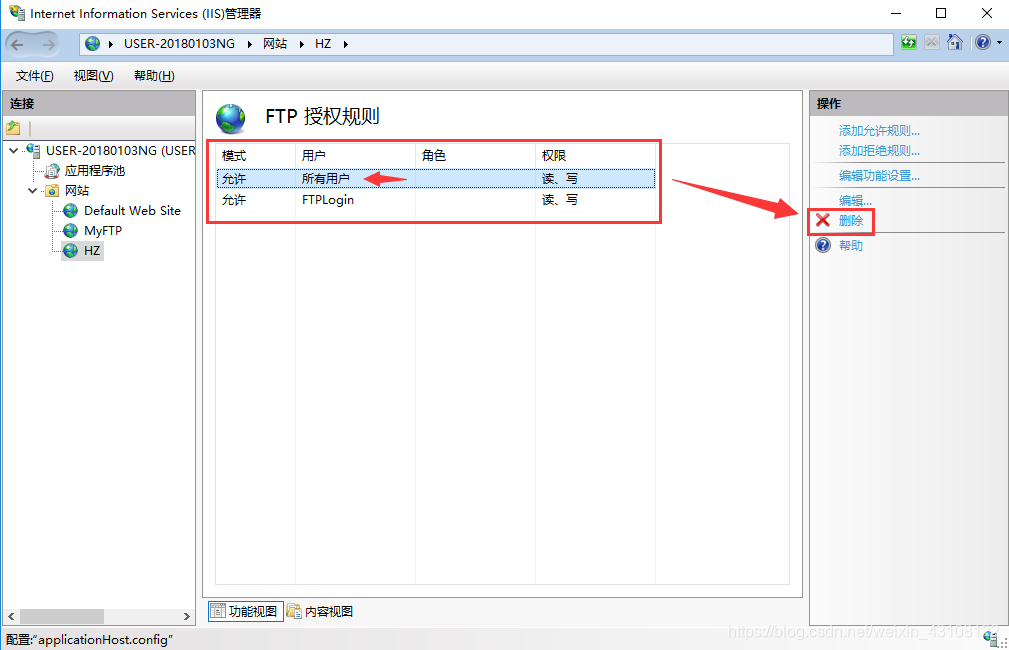
- 登录FTP服务器,在浏览器中输入网址:
ftp://192.168.56.1,输入用户名和密码
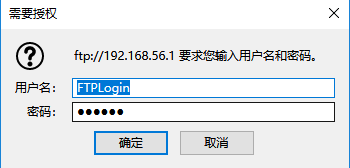

java代码实现文件上传至FTP服务器
- 新建maven工程 ftp-uploadfile
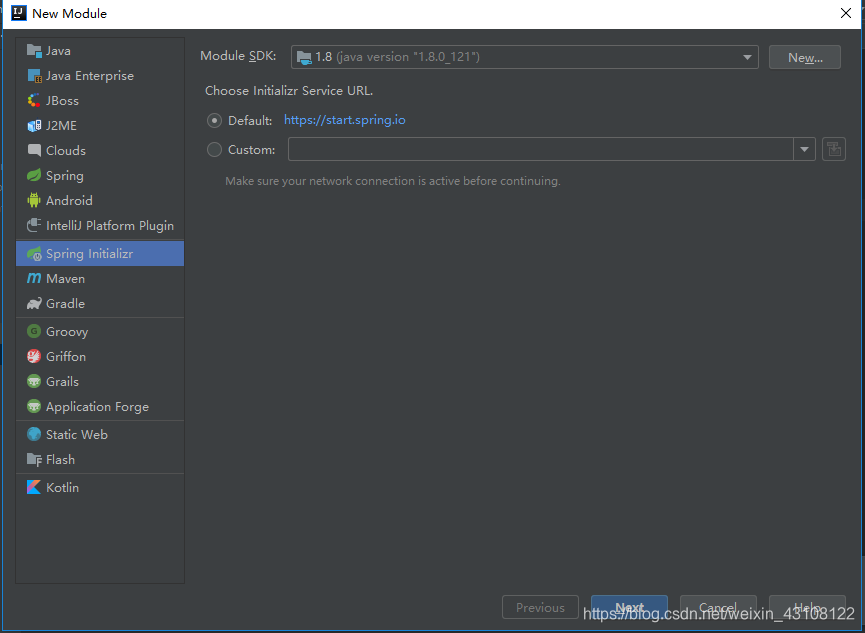
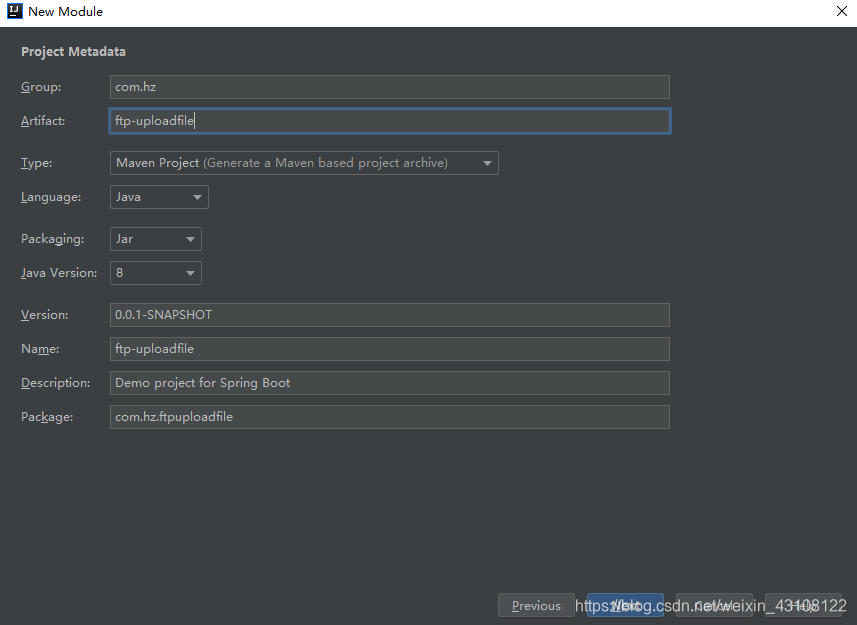
- 在pom文件中添加依赖commons-net
<dependency>
<groupId>commons-net</groupId>
<artifactId>commons-net</artifactId>
<version>1.4
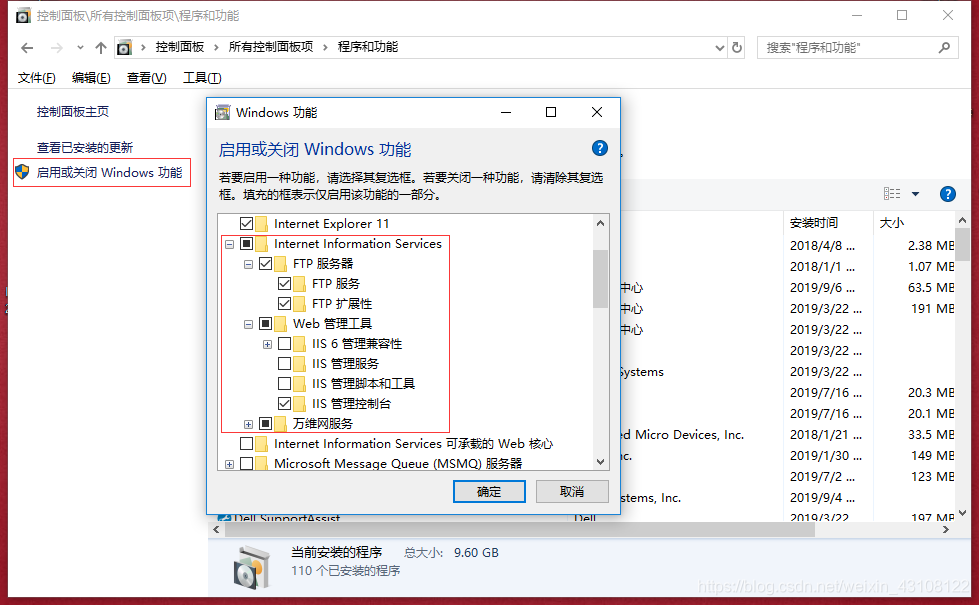
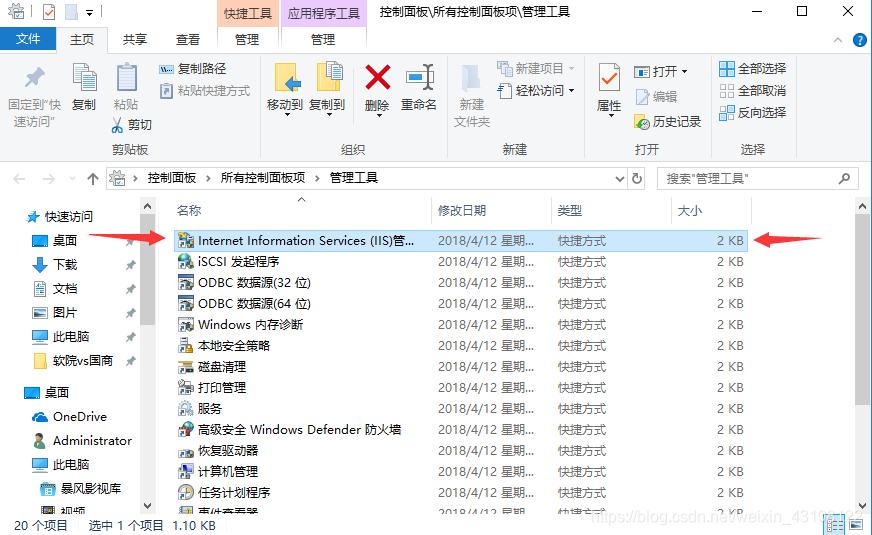
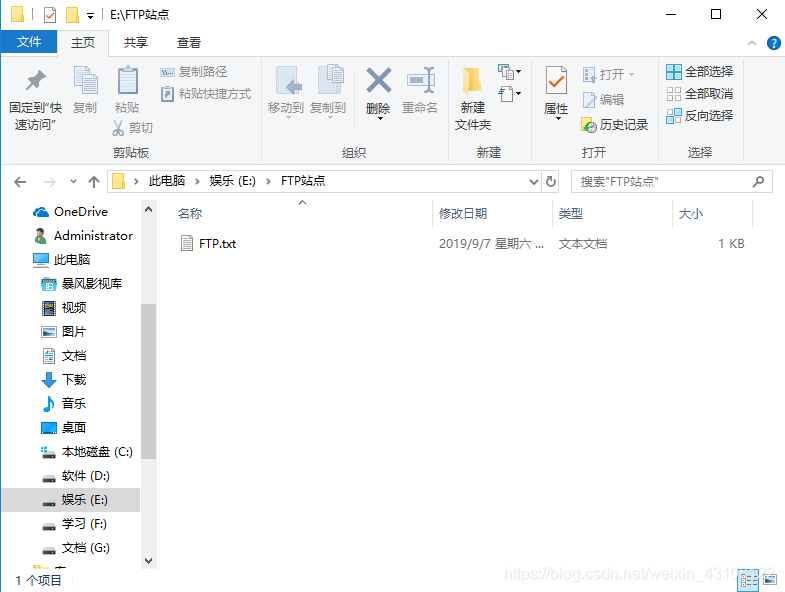
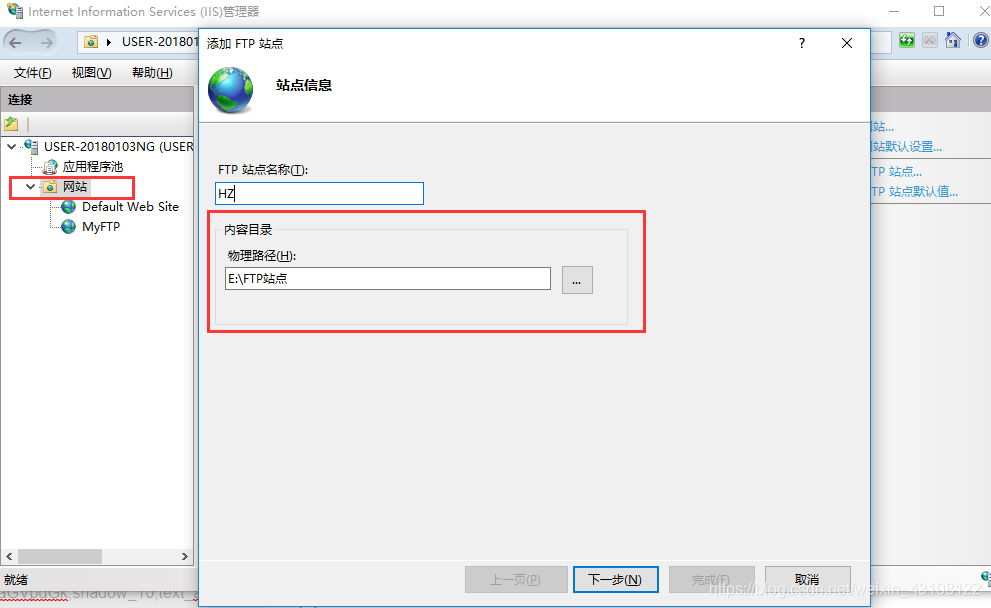
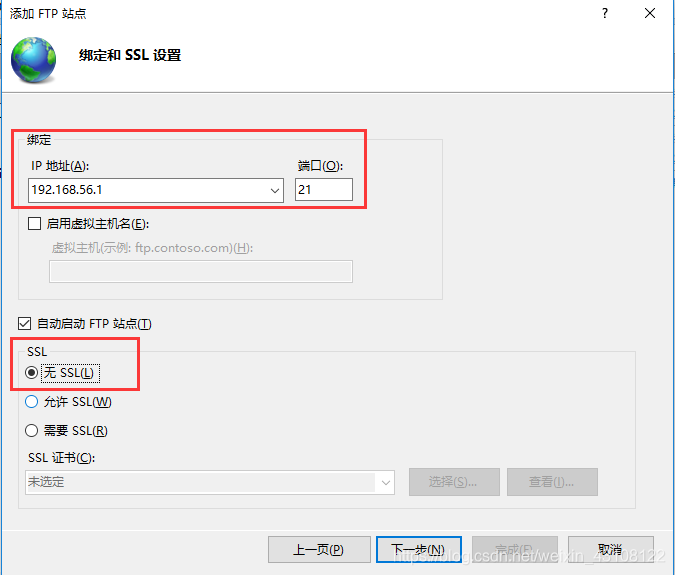
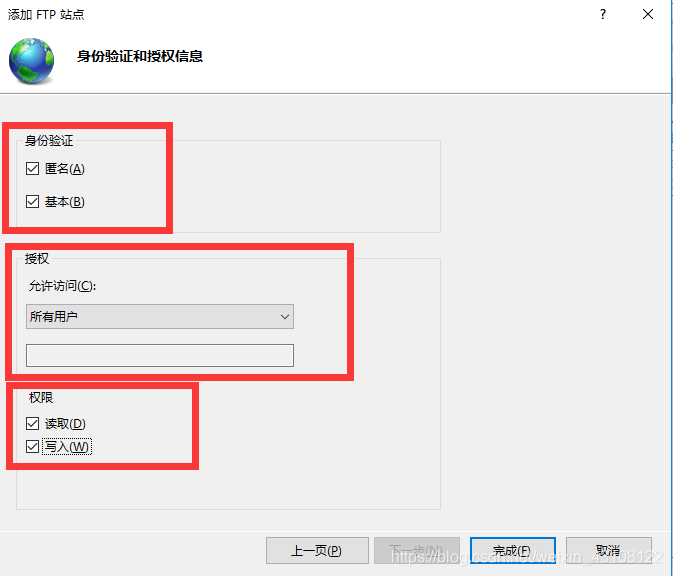
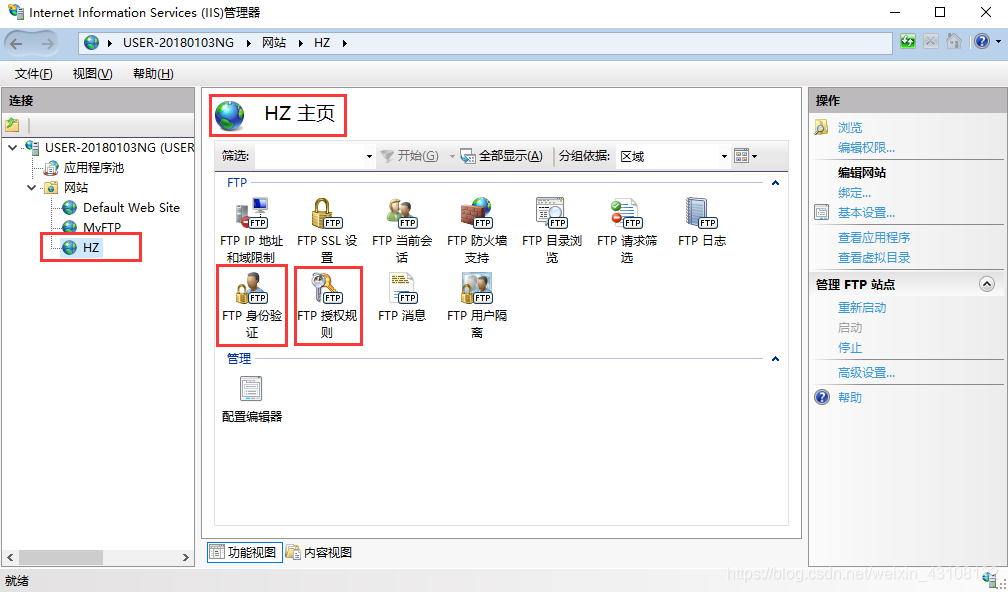
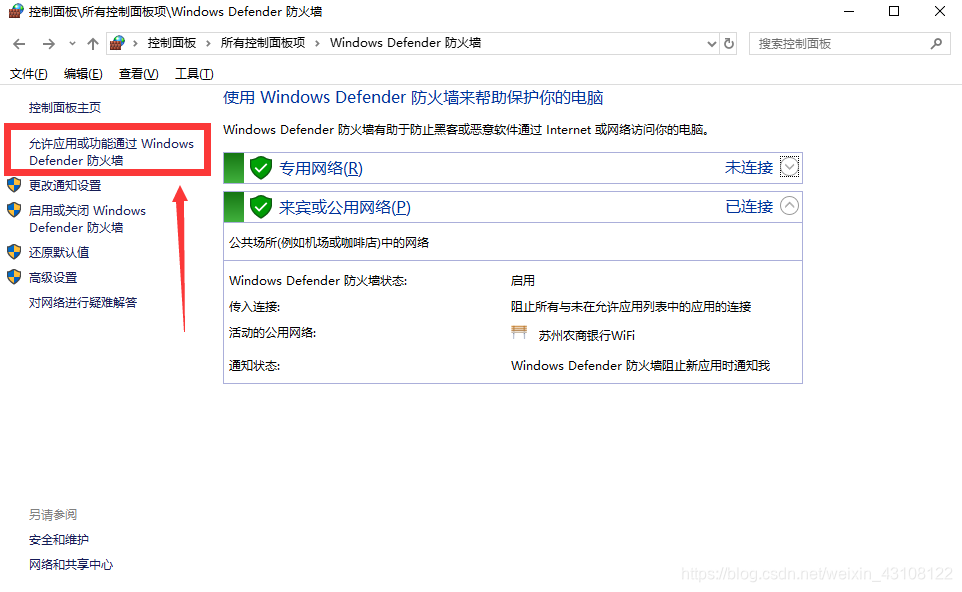
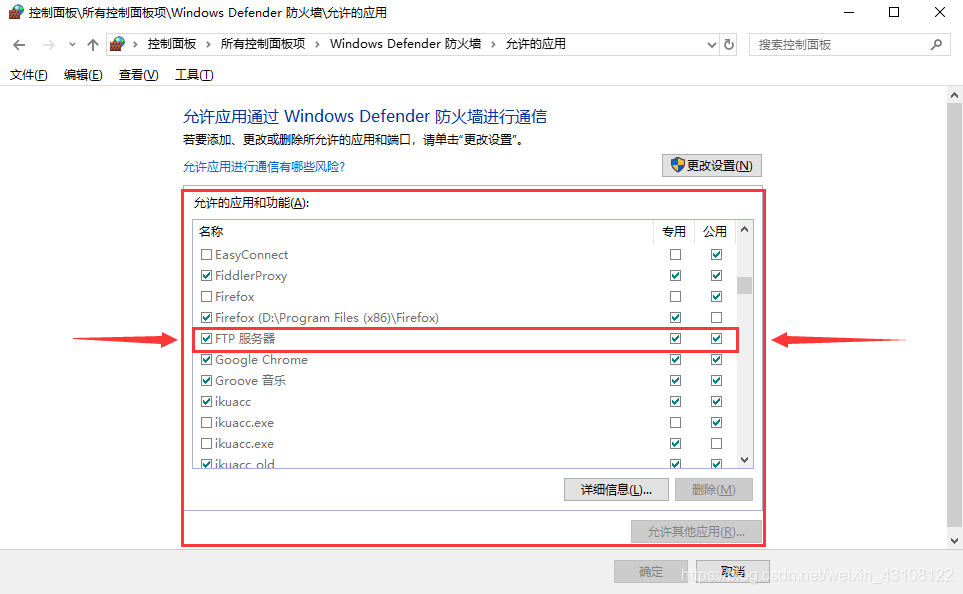
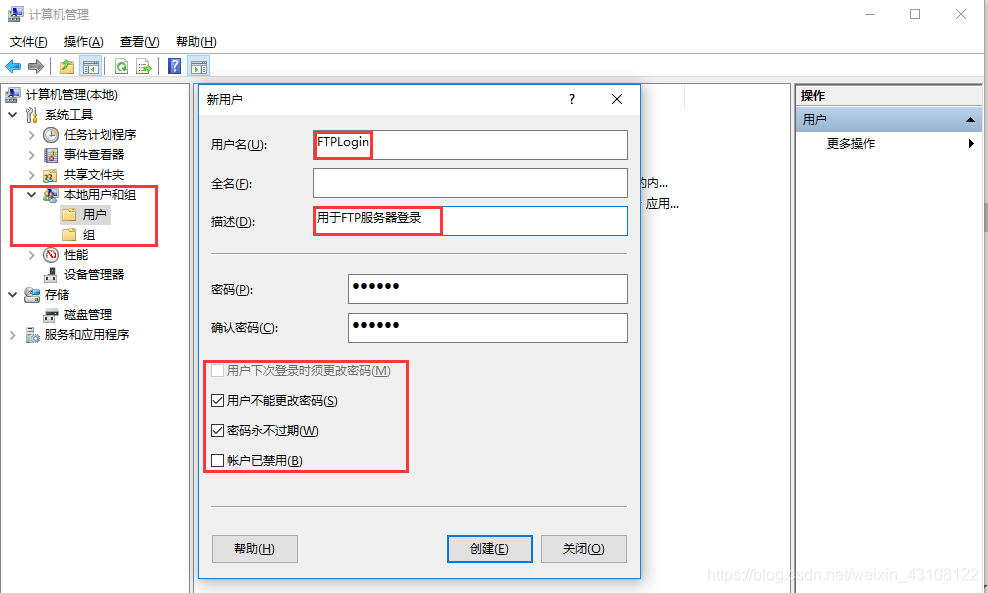
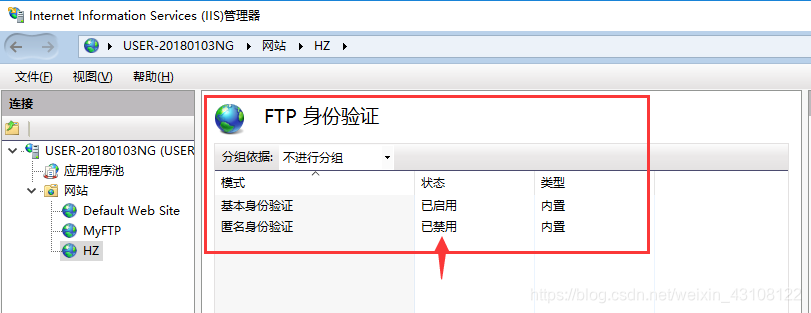
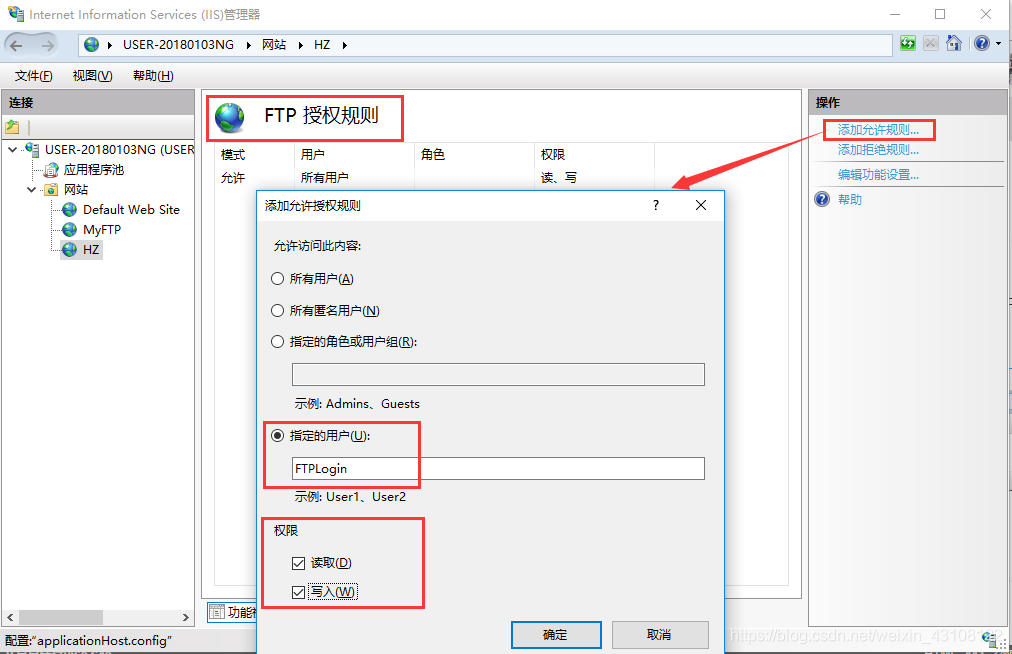
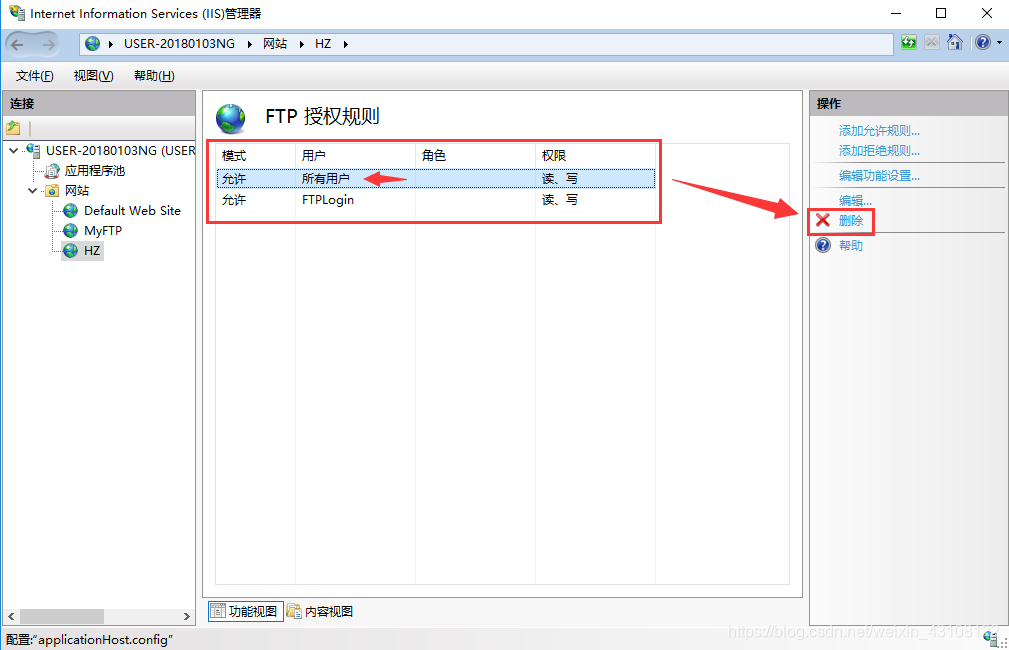
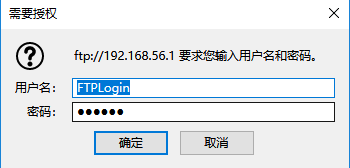

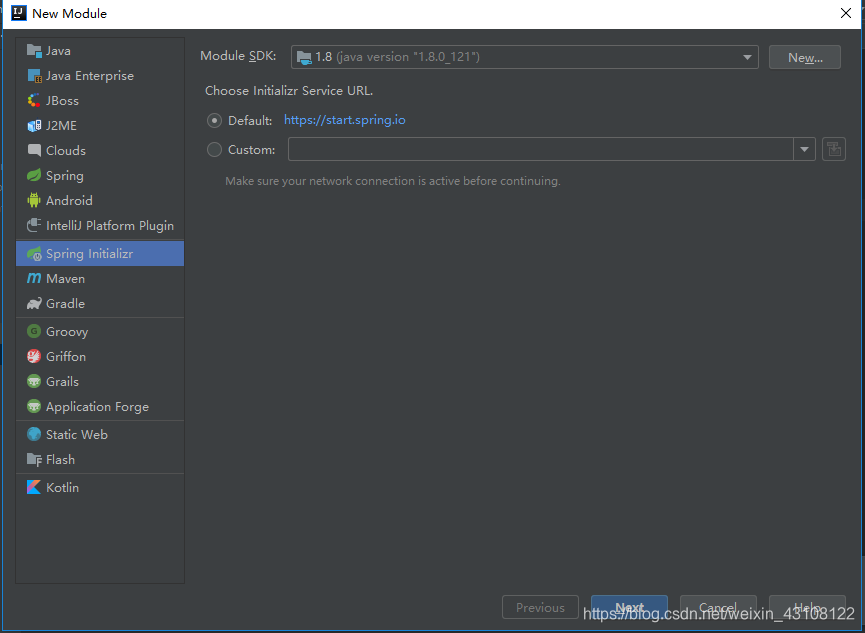
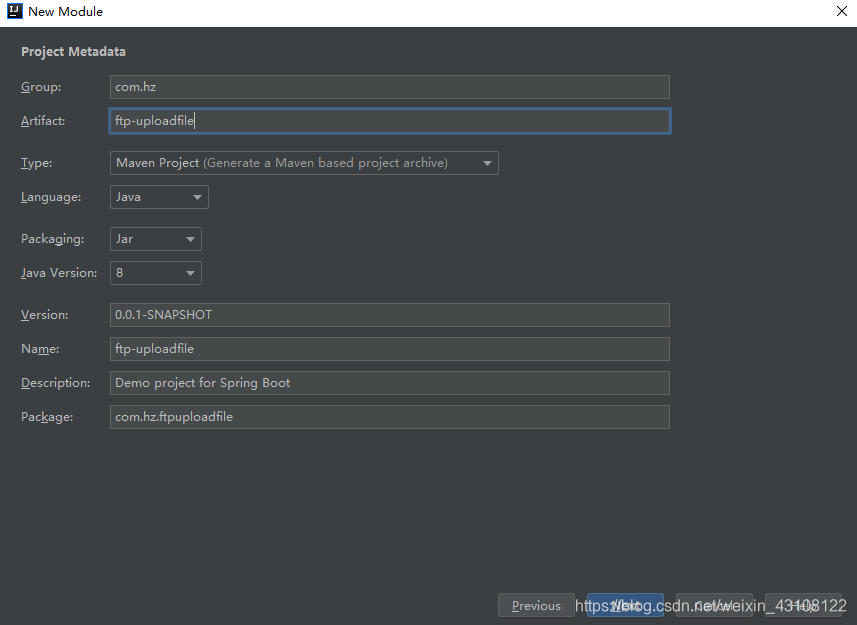








 最低0.47元/天 解锁文章
最低0.47元/天 解锁文章















 1218
1218











 被折叠的 条评论
为什么被折叠?
被折叠的 条评论
为什么被折叠?








